Skype "
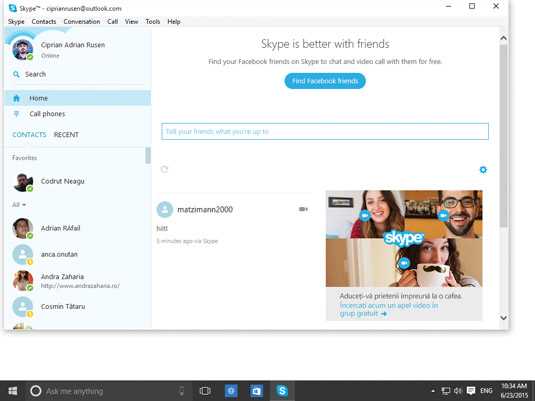
Одна из самых распространенных проблем при использовании Skype — это невозможность установить соединение. Многие пользователи сталкиваются с ситуацией, когда попытка подключения к собеседнику заканчивается неудачей, а появляющаяся надпись огорчает словами «соединение не удалось».
В таких случаях первым и главным вопросом, который возникает, является работоспособность интернет-соединения. Ведь без надежного и стабильного подключения к интернету невозможно использование Skype на полную мощность.
Иногда причина проблем с Skype в том, что у пользователя отсутствует доступ к сети интернет. Это может быть связано с техническими неполадками на стороне провайдера или с проблемами в локальной сети. Также возможной причиной отсутствия подключения может быть неправильная настройка интернет-соединения на компьютере.
Нет подключения к Skype, но интернет работает
Возможны ситуации, когда установленное на компьютере программное обеспечение Skype не удается подключиться к сети, несмотря на то, что интернет-соединение функционирует нормально. Данная проблема требует внимательного рассмотрения и поиска решения для установления соединения с Skype.
Не получилось подключиться к Skype, но интернет-соединение работает
При возникновении такой ситуации важно проверить, что все настройки сети и интернет-подключения заданы правильно. Убедитесь, что проводной или беспроводной роутер, к которому вы подключены, работает нормально и не возникли неполадки. Перезагрузите роутер, чтобы обновить сетевые настройки.
Также, будьте внимательны к наличию антивирусного программного обеспечения или брандмауэра, которые могут блокировать доступ Skype к интернету. Проверьте настройки безопасности и разрешите Skype полный доступ к сети.
Если перечисленные действия в поиске причины проблемы не дали результатов, попробуйте изменить настройки протокола Интернета версии 4 (TCP/IPv4) на автоматическое получение IP-адреса и DNS-сервера. Это может помочь устранить возможные конфликты в настройках сети.
В случае, если все вышеперечисленные методы не решили проблему, обратитесь к технической поддержке Skype для дальнейшей помощи.
Проверьте настройки сетевого подключения
В данном разделе предлагается проверить настройки сетевого подключения и устранить возможные проблемы, связанные с отсутствием интернет соединения или его неправильной работой.
Если у вас нет подключения к интернету или оно не стабильно работает, в первую очередь, необходимо убедиться в правильности установки сетевого соединения. Проверьте наличие и состояние кабелей, устройств Wi-Fi и других средств связи, используемых для подключения к интернету.
- Проверьте, что все кабели надежно подключены и не повреждены.
- Убедитесь, что ваш роутер или модем включен и работает корректно.
- Перезагрузите ваш компьютер или устройство, с которого вы пытаетесь подключиться.
- Проверьте наличие активного интернет подключения на других устройствах в вашей сети.
- Проверьте настройки сети и убедитесь, что у вас нет блокировки доступа к интернету.
Если проблема с подключением к интернету не устраняется, необходимо обратиться к вашему провайдеру интернет-услуг и уточнить возможные причины проблемы. Также вы можете воспользоваться другими средствами связи для проверки работоспособности и доступности интернет соединения.
Проверка настроек сетевого подключения является важным шагом при возникновении проблем со связью. Удостоверьтесь, что все настройки корректно установлены, чтобы обеспечить стабильное подключение к интернету и максимально комфортное использование приложений, таких как Skype.
Попробуйте перезапустить Skype и компьютер
В данном разделе мы предлагаем вам несколько простых шагов, которые могут помочь вам решить проблемы с подключением Skype к интернету. Если вы столкнулись с тем, что Skype не работает или не удалось установить подключение, попробуйте следующее:
- Перезапустите Skype и компьютер. Периодически возникающие сбои могут быть легко исправлены с помощью перезагрузки программы и устройства. Закройте Skype полностью, а затем снова запустите.
- Проверьте подключение к интернету. Убедитесь, что ваш компьютер имеет стабильное подключение к интернету. Проверьте кабели и роутер, возможно, устройство просто не соединено.
- Ощутите стабильность сети. Если ваш интернет-провайдер предоставляет непостоянное подключение, это может быть причиной проблем с работой Skype. Попробуйте обратиться к провайдеру для проверки стабильности сети.
- Проверьте наличие обновлений. Для стабильной работы Skype рекомендуется использовать последнюю версию программы. Проверьте наличие обновлений в настройках программы или на официальном веб-сайте.
- Проверьте наличие установленных программ. Некоторые программы и приложения могут конфликтовать с Skype. Попробуйте временно отключить антивирусные программы или программы блокировки рекламы и повторите попытку подключения.
Не забывайте, что данные рекомендации являются лишь общими советами, и их эффективность может варьироваться в каждом конкретном случае. Если они не помогли решить вашу проблему со Skype, рекомендуем обратиться за поддержкой к разработчикам программы или общественным форумам, где пользователи могут поделиться своим опытом и помочь вам найти решение.
Отключите временно антивирус и брандмауэр
При возникновении проблем с подключением к Skype и невозможности установить соединение, одной из возможных причин может быть наличие активного антивирусного программного обеспечения и брандмауэра.
Антивирус и брандмауэр – это важные инструменты безопасности, обеспечивающие защиту компьютера от вредоносных программ и внешних атак. Однако, в некоторых случаях, эти программы могут помешать правильной работе Skype и привести к проблемам с подключением.
Если при попытке установить соединение с Skype возникает ошибка «Нет подключения к интернету» или «Соединение с Skype не удалось», стоит рассмотреть временное отключение антивируса и брандмауэра.
Перед отключением антивируса и брандмауэра убедитесь, что у вас есть надежный и безопасный доступ к интернету. Для этого можно проверить подключение к другим веб-сайтам или попробовать использовать другое приложение, чтобы убедиться, что проблема не связана с отключенным интернетом.
Отключение временно антивируса и брандмауэра может быть разным в зависимости от используемого программного обеспечения. Обычно, существуют настройки или опции, позволяющие временно выключить работу антивируса или брандмауэра. Необходимо быть осторожным и следовать инструкциям, предоставленным разработчиком программы безопасности, чтобы избежать рисков для компьютера.
Когда антивирус и брандмауэр временно отключены, повторите попытку подключиться к Skype. Если проблема была вызвана их настройками, с выключенными антивирусом и брандмауэром соединение с Skype должно установиться успешно.
Помните, что после завершения использования Skype рекомендуется снова включить антивирус и брандмауэр, чтобы обеспечить безопасность вашего компьютера.

Похожие записи: